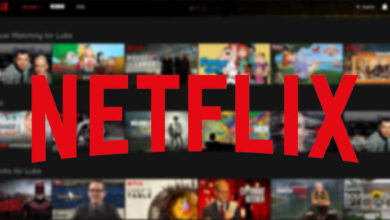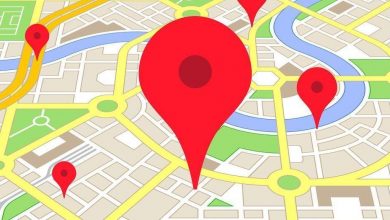8 خطوات تحمي خصوصيتك على الفيس بوك

أكثر من 2 مليار مستخدم نشط على موقع التواصل الاجتماعي الفيس بوك ، يتبادلون المحادثات والصور والفيديوهات الخاصة بهم من خلال حسابات شخصية جرى إنشاؤها على هذا الموقع الاجتماعي، لكن وجود حساب خاص بكل شخص يتحكم فيما يُنشر عليه وتحديثات الحالة والصور والرسائل التي يشاركها لا يعني أن هذه الأنشطة تبقى فقط ضمن جمهور محدود من الأصدقاء. لذا ومن أجل ضمان حماية خصوصيتك عليك تفعيل بعض الميزات الخاصة في فيسبوك، لا سيما وأنه عند إنشاء حساب جديد، سيكون ملفك الشخصي العام مرئيًا بشكل تلقائي لمحركات البحث على جوجل.
8 خطوات تحمي خصوصيتك على الفيس بوك
ونظرا لأنه تم تصميم الفيس بوك ليكون سهل الاستخدام، بحيث يتذكر تسجيلات الدخول، يسمح لك بالوصول إلى حسابك من خلال النقر على صورة ملفك الشخصي، ما يعني أنه إذا تمكن شخص ما من الوصول إلى جهازك، فيمكنه الوصول إلى حسابك بدون إذن منك. لذا لحماية نفسك اضغط على سهم خيارات في أعلى يمين شاشة الفيسبوك، واختر “إعدادات” ثم الأمان ثم تسجيل الدخول، فمن هنا يمكنك النقر على خيار “تحرير” وبجانب “تسجيل الدخول مع صورة ملف التعريف الخاص بك” اضغط على إيقاف هذه الميزة.
وأثناء تواجدك هنا، انقر على “عرض المزيد” ضمن “الأماكن التي سجلت فيها الدخول” واختر “تسجيل الخروج من جميع الجلسات”. ثم اضغط على “تعديل” بجانب “تغيير كلمة المرور”، واختر كلمة مرور جديدة وقوية.
أما إذا قمت بتفعيل ميزة المصادقة الثنائية، فإنه في كل مرة تقوم فيها بتسجيل الدخول إلى الفيس بوك من جهاز جديد أو متصفح آخر، فإنك تحتاج إلى إدخال رمز مكون من ستة أرقام بالإضافة إلى كلمة المرور الخاصة بك. وهذا يجعل الأمر أكثر صعوبة على المتسللين للوصول إلى حسابك. ويمكنك تفعيل هذه الميزة من خلال اختيار “الأمان وتسجيل الدخول” من قائمة الإعدادات، ثم اختار “استخدام المصادقة الثنائية”، وانقر على “تعديل”. وهنا يلزمك باختيار طريقة مصادقة – على سبيل المثال تلقي رمز عبر الرسائل القصيرة SMS ثم انقر على “تمكين” بعد تأكيد اختيارك.
ومن خلال قسم “الخصوصية” الذي يمكنك العثور عليه ضمن قائمة “الإعدادات”. انقر على “تعديل” بجانب “من يمكنه رؤية مشاركاتك المستقبلية” وقم بتغييرها إلى “الأصدقاء فقط”. ثم تأكد من النقر على “قصر المشاركات السابقة” أيضًا على الأصدقاء فقط. بعد ذلك، انقر على “تعديل” بجانب “من يمكنه رؤية قائمة أصدقائك؟” وقم بتغييرها إلى “أنا فقط”. ثم انقر على “تعديل” في الخيارين التاليين للتأكد من أن أصدقائك المؤكدين فقط يمكنهم البحث عنك باستخدام بريدك الإلكتروني المسجل ورقم هاتفك. وأخيرًا، انقر على “تعديل” بجانب “هل تريد أن تقوم محركات البحث الموجودة خارج فيسبوك بربط ملفك الشخصي؟” وقم بإلغاء تحديد المربع.
ويمكن أيضًا في قائمة الإعدادات تغيير “المخطط الزمني ووضع الإشارات”، حيث تمكنك هذه الميزة من التحكم في كل من يمكنه النشر في صفحتك أو من يمكنه رؤية الإشارة إليك أو أي مشاركات أخرى تم وضع اسمك عليها، حيث يمكنك من خلال الإعدادات إلغاء تفعيل ميزة الإشارة إليك، أو اختر “تعديل” بجانب خيار “مراجعة المشاركات التي تم الإشارة إليك فيها قبل ظهور المشاركة على صفحتك” واختار تفعيل.
وفي حالة قام شخص ما بنشر محتوى لا يروق لك، فإن فيسبوك يتيح لك أخذ استراحة منه أو إلغاء صداقته أو حظره. وذلك من خلال إدخال اسم الشخص لمعرفة الخيارات المتاحة لك. حيث يمكنك أن تنقر على “مزيد من الخيارات” وإذا كنت ترغب في البقاء صديقًا معه، فاختر “الحد الأقصى للمشاركات”، وحال عدم رغبتك في صداقته يمكنك إلغاء الصداقة، أو حظره بشكل نهائي حتى لا يتمكن من رؤية صفحتك أو يزعجك بالرسائل.
تحتوي الصفحة العامة بالفيسبوك على كمية كبيرة من المعلومات الشخصية بشكل افتراضي. لذا انقر على كلمة “حول” وقم بإدارة صفحتك كما تشاء، حيث يمكنك تعديل كل الخيارات المتاحة من خلال كلمة تحرير الموجودة بجوار كل خيار للتأكد من أنها مرئية فقط لـ “الأصدقاء”. كما يمكنك التمرير إلى أسفل الصفحة لعرض أقسام مثل “تسجيل الوصول” و”الأحداث”. حيث يمكنك النقر على الزر “تعديل” أعلى الجانب الأيسر واختر “إخفاء القسم” لإزالة هذا من المخطط التعريفي الخاص بك.